FAQs Máy Tính
Reset Notepad về trạng thái thiết lập mặc định ban đầu – Sửa lỗi máy tính
Hotline: 1900 63.63.43
☎ 0287300 7898 – 0938 169 138 (Zalo) 0984.966.552 (Zalo)
Notepad là một trong số phần mềm được sử dụng nhiều nhất trên hệ điều hành Windows. Trong quá trình sử dụng, font chữ trên Notepad bị thay đổi, bị lỗi, kích thước cửa sổ Notepad bị thay đổi, và một số lỗi khác. Do đó để khắc phục lỗi, bạn phải reset Notepad về trạng thái thiết lập mặc định ban đầu.
Trong bài viết dưới đây Quản trị mạng sẽ hướng dẫn bạn cách reset Notepad về trạng thái thiết lập mặc định ban đầu.
Reset Notepad về tình trạng thiết lập mặc định mới đầu trên Windows 10
1. Đầu tiên đóng tất cả những file Notepad đang mở trên máy tính.
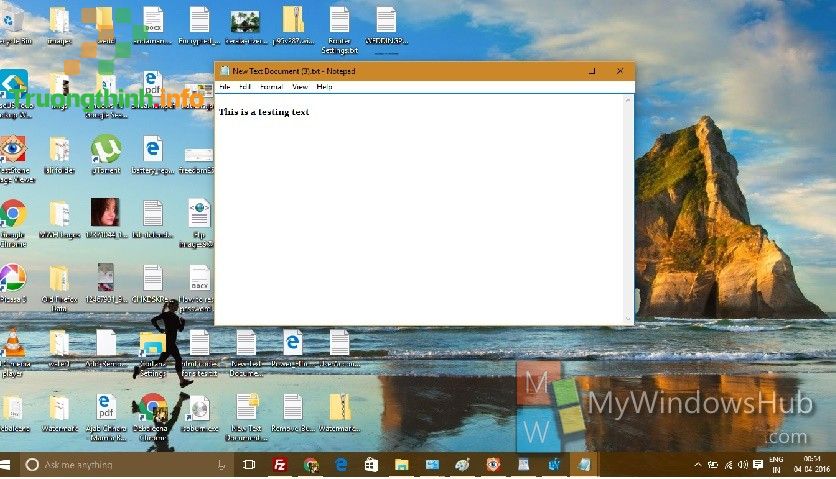
2. Nhấn tổ hợp phím Windows + R để mở cửa sổ Run. Sau đó nhập regedit vào đó rồi nhấn Enter để mở cửa sổ Registry Editor.
3. Trên cửa sổ Registry Editor bạn điều phối theo key như hình dưới đây:
HKEY_CURRENT_USERSoftwareMicrosoftNotepad

4. Chọn key Notepad , kích chuột phải vào đây và chọn Delete .
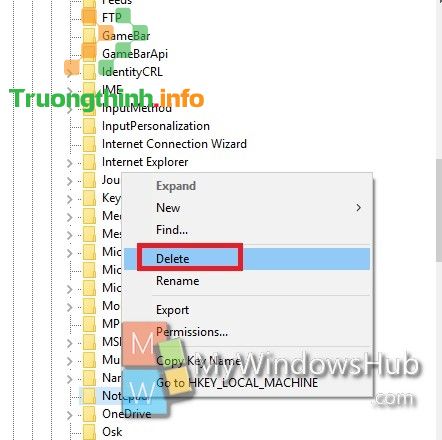
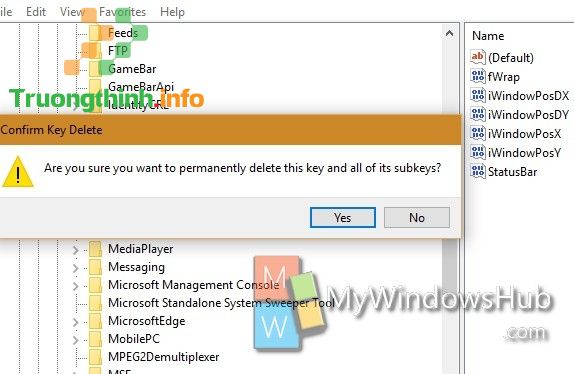
5. Sau khi hoàn tất, đóng cửa sổ Registry Editor lại và mở lại Notepad. Quá trình này sẽ khôi phục Notepad lại tình trạng thiết lập mặc định ban đầu.
Tham khảo thêm một số bài viết dưới đây:
- Những mẹo nhỏ này về máy tính và Internet đáp ứng bạn chưa bao giờ biết tới
- Cách tạo Keylogger bằng Notepad
- Cách tạo màn hình xanh chết chóc (BSOD) để “chơi khăm” bạn bè
Chúc các bạn thành công!
- Tổng hợp phím tắt có ích khi dùng Notepad
- Cách tạo Keylogger bằng Notepad
- 11 thủ thuật vô hại chơi khăm bạn bè, người thân của bạn
- Cách mở nhanh file dữ liệu bằng trình soạn thảo Notepad
- Khắc phục lỗi hiển thị và không lưu được tiếng Việt trong Notepad
- Cách tạo công cụ phát âm miễn phí trên Windows bằng phương pháp sử dụng Notepad
notepad, reset notepad, thủ thuật notepad, reset notepad về trạng thiết lập mặc định ban đầu, cách reset notepad, thiết lập lại notepad
Nội dung Reset Notepad về trạng thái thiết lập mặc định ban đầu – Sửa lỗi máy tính được tổng hợp sưu tầm biên tập bởi: Trường Thịnh Group. Mọi ý kiến vui lòng gửi Liên Hệ cho truongthinh.info để điều chỉnh. truongthinh.info tks.





 Cần báo giá nhanh? Gọi
Cần báo giá nhanh? Gọi